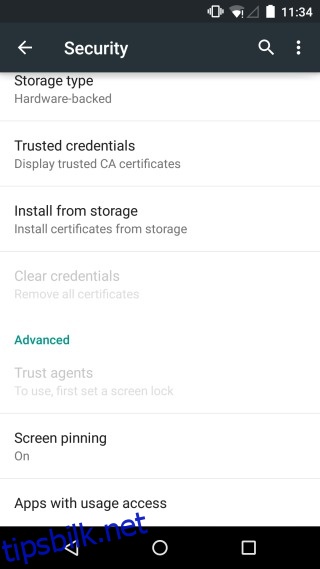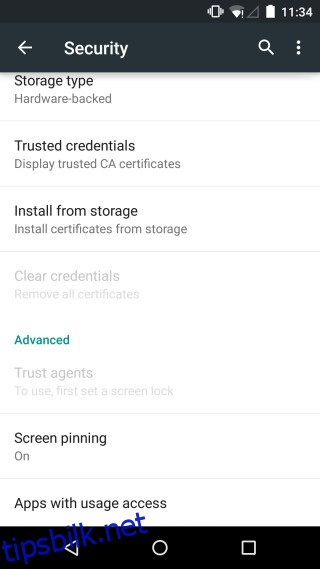
Android Lollipop har blitt rullet ut til brukere i noen dager nå, og hvis enheten din fortsatt ikke har mottatt oppdateringen, vet vi nøyaktig hvordan du har det. Fortsett å sjekke og lese opp de flotte nye funksjonene i Lollipop til du får oppdateringen. Feste skjermer er en ny og veldig nedspilt funksjon i Lollipop, og det har ikke vært mye snakk om det, men det er veldig nyttig, spesielt hvis du har et Android-nettbrett i stedet for en telefon. Ved å feste skjermer kan du «feste» en app til skjermen, og ingen tilfeldige sveip eller trykk på en knapp vil tillate deg å eksistere appen med mindre du løsner den først. Hvis du har aktivert noen form for PIN-kode eller passord på enheten din, kan du angi den slik at passordet kreves for å løsne appen.
Aktiver festing
Du kan ikke bare feste en app av flaggermusen når du oppgraderer til Lollipop. Gå til Innstillinger> Sikkerhet og se etter alternativet Skjermfesting. Trykk på den og trykk på bryteren for å aktivere festing. Du vil også se instruksjoner for å feste og løsne en app.
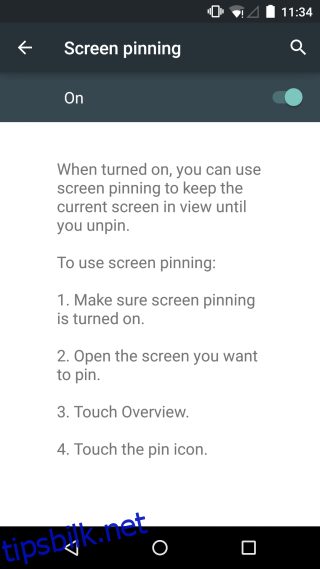
Feste og løsne apper
Start appen du vil feste, eller hvis den allerede kjører, ta den opp én gang slik at det er den siste aktive appen du brukte. Trykk på «Oversikt», dvs. multitask-knappen og få appen til syne. Du vil se en flytende thumbpin-knapp nederst til høyre i appens forhåndsvisning. Trykk på den og bekreft at du vil feste appen.
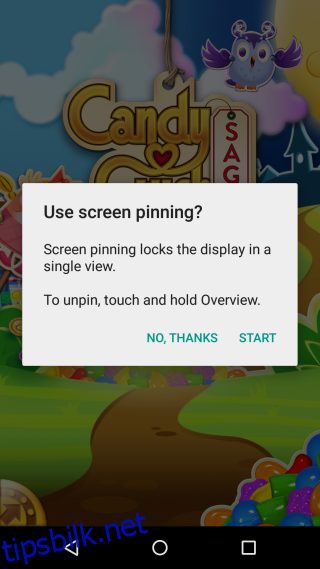
Hvis du har et passord eller en pinkode aktivert på enheten din, vil du få muligheten til å aktivere inntasting for å løsne en app. For å løsne en app, trykk og hold multitasking-knappen til du ser «Skjerm løsnet» på skjermen.
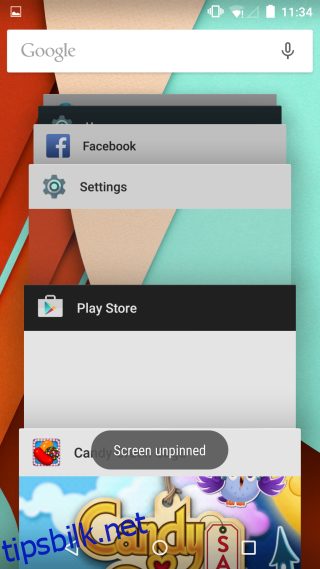
En rettferdig advarsel til alle som synes dette er en god måte å vise noen et bilde på telefonen din og ikke trenger å bekymre seg for at de sveiper til venstre eller høyre til andre bilder; denne funksjonen fester appen (selv om funksjonen nevner skjermen i navnet) slik at du kan navigere hvor som helst rundt appen, skjermen vil faktisk endre seg, men bare innenfor den appen. Dette betyr at hvis du åpner et bilde på telefonen og fester bildeskjermen, kan du fortsatt sveipe til høyre eller venstre for å se neste og/eller forrige. Fortsett forsiktig.